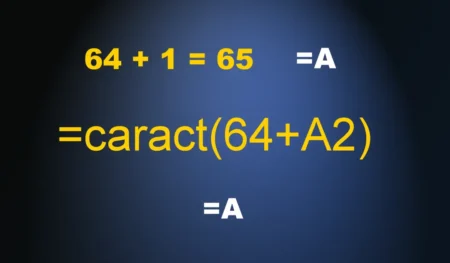A grande maioria dos usuários usa intervalos de linha sem sequer pensar nisso. Eles podem ser usados para iniciar um novo parágrafo em um editor de texto e também podem até ser usados em situações cotidianas, como quando você está escrevendo um e-mail.
Em muitos programas, a quebra de linhas pode ser muito fácil de ser adicionada apenas com a tecla enter, já no Excel isso não funciona. Se você tentar, teclar ENTER, ou TAB, ou ainda as teclas de setas, no caso dos teclados para Windows, vai perceber, que estas funções fazem mudar de célula.
O Microsoft Excel pode quebrar o texto de forma que apareça em várias linhas de uma célula. Você pode formatar a célula para que o texto seja quebrado automaticamente, ou inserir uma quebra de linha manual.
Inserir Quebra de Texto Automaticamente
- Na planilha, selecione as células que deseja formatar.
- Na faixa de opções Página Inicial, no grupo Alinhamento, clique em Quebrar Texto Automaticamente.
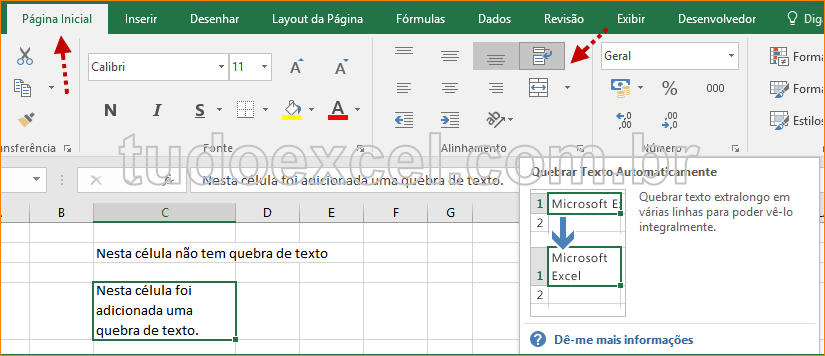
NOTA: os dados da célula são quebrados para caberem na largura da coluna. Assim, se você alterar a largura da coluna, a quebra de dados será ajustada automaticamente. E tem mais, se todo o texto quebrado não está visível, isso pode ser devido ao fato de a linha estar definida para uma altura específica, ou o texto estar em um intervalo de células que foi mesclado.
Dica: Neste caso, você pode dá um clique duplo, posicionando o mouse, na divisão da linha, exatamente na parte inferior do número da linha, para ajustar automaticamente o tamanho da célula de acordo com o texto. Veja que o ponteiro do mouse se transforma em uma cruz mais fina.
Para ajustar uma coluna, posiciona o mouse na barra de colunas, à direita da coluna a ser ajustada, clique a arraste para ajustar.
Inserir uma quebra de linha manualmente
Para iniciar uma nova linha de texto em qualquer ponto específico de uma célula:
- Clique duas vezes na célula na qual você deseja inserir uma quebra de linha.
Dica: Você também pode selecionar a célula e pressionar F2.
- Na célula, clique no local em que você deseja quebrar a linha e pressione Alt+Enter.